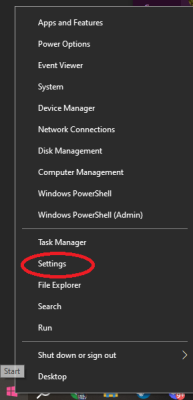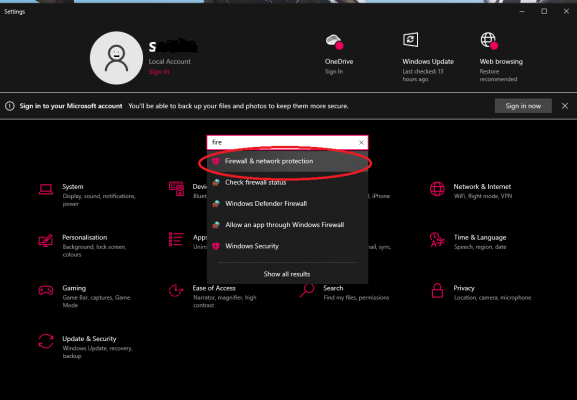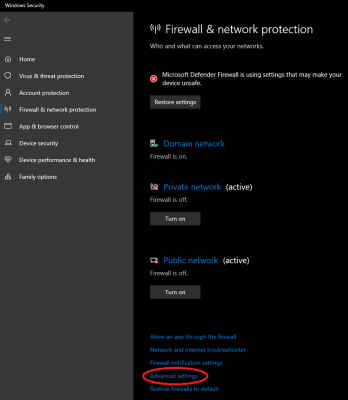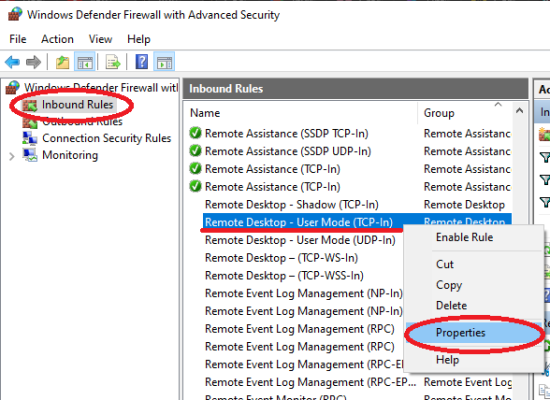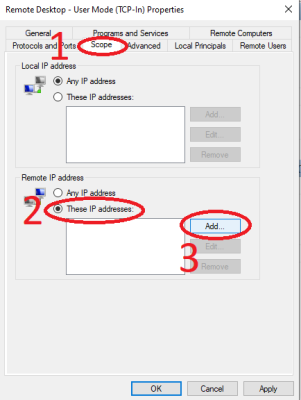Windows серверінің қауіпсіздігін жақсарту үшін серверге кіруді шектеу ұсынылады. Ең оңай және жылдам әдістердің бірі - тек белгілі бір IP мекенжайынан немесе IP ауқымынан қосылуға рұқсат беру. Мұны кірістірілген қауіпсіздік құралы - брандмауэр арқылы жасауға болады.
IP қатынасын орнатпас бұрын, рұқсат етілген сыртқы IP мекенжайын өзгерту RDP қосылымын блоктайтынын ескеріңіз. Бұл жағдайда мәселені шешу үшін серверге VNC арқылы тікелей қосыла алуыңыз қажет (әрдайым VNC/IPMI қосылым терезесін пайдалануға болады).
1. Алдымен серверге RDP арқылы қосылуымыз керек.
2. Windows параметрлерін ашыңыз:
- Экранның төменгі сол жақ бұрышындағы Windows белгішесін тінтуірдің оң жақ түймешігімен басыңыз.
- «
Settings» түймесін басыңыз:
3. Брандмауэрге мүмкіндігінше жылдам жету үшін іздеу жолағын пайдаланып, « Firewall & network protection » түймесін басыңыз.
4. Одан кейін « Advanced settings » түймесін басыңыз:
5. Ашылған терезеде:
- Сол жақ панельде «
Inbound Rules» таңдаңыз. - Тізімде "
Remote Desktop - User Mode (TCP-In)" тармағын іздеңіз. - Оны тінтуірдің оң жақ түймешігімен басып, «
Properties» түймесін басыңыз.
6. Ашылған терезеде:
- «
Scope» басыңыз. - Қашықтағы IP мекенжайында "
These IP adresses:" құсбелгісін қойыңыз. - «
Add» түймесін басыңыз.
" Scope " қойындысында серверге RDP қосылымдарына рұқсат етілген нақты IP немесе IP ауқымын көрсетуге болады. Ол үшін « Remote IP address » бөлімінде « These IP addresses » тармағын таңдап, « Add » түймесін басыңыз.
7. Арнайы IP (немесе ішкі желі) көрсету үшін " This IP address or subnet " тармағын таңдаңыз:
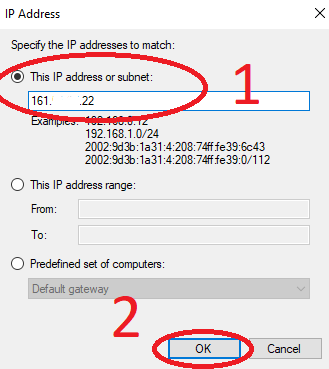
НЕМЕСЕ:
IP ауқымын көрсету үшін " This IP adddress range " таңдаңыз:
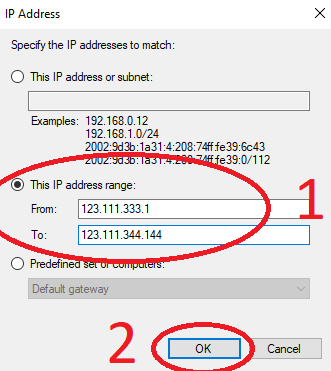
8. Параметрлерді қолдану үшін « OK » түймесін басыңыз.
Әдепкі бойынша, серверге RDP қосылымдары TCP және UDP протоколдарын пайдаланады. Дегенмен, хаттамалардың бірі (әдетте тұрақсыз UDP) өшірілген кезде жағдай туындауы мүмкін. Бұл жағдайда қосылым үшін белгілі бір протоколды пайдаланатын ереженің параметрлерін өзгерту қажет. Әдепкі бойынша, бұл екі ереже: " Remote Desktop - User Mode (TCP Inbound) " және " Remote Desktop - User Mode (UDP Inbound) ".
Қорытындылай келе, біз Windows Server операциялық жүйесіндегі серверге кіруді IP мекенжайы немесе IP мекенжай ауқымы бойынша қалай шектеу керектігін білдік.